O Twitter é um ótimo lugar para se conectar com as pessoas e compartilhar seus pensamentos, mas também pode ser um lugar onde trolls e valentões o assediam. Agora que você configurou sua conta no Twitter e começou a tuitar, provavelmente vai querer garantir que seus tweets permaneçam privados.
Além disso, se você não quiser que ninguém saiba quem você é ou o que está fazendo, tornar sua conta do Twitter privada é a melhor coisa a fazer! Isso não apenas manterá os olhos curiosos longe de seu feed, mas também evitará que as pessoas abusem da linguagem ou assediem outras.
Quem quer que todo o fluxo de pensamentos de sua vida esteja disponível para o mundo inteiro ver? Eu não, para começar. É por isso que este artigo mostrará como tornar sua conta do Twitter privada para que somente determinadas pessoas possam vê-la.
Você está usando um desktop ou laptop para acessar a sua conta do Twitter? Confira os procedimentos a seguir para tornar sua conta do Twitter privada:
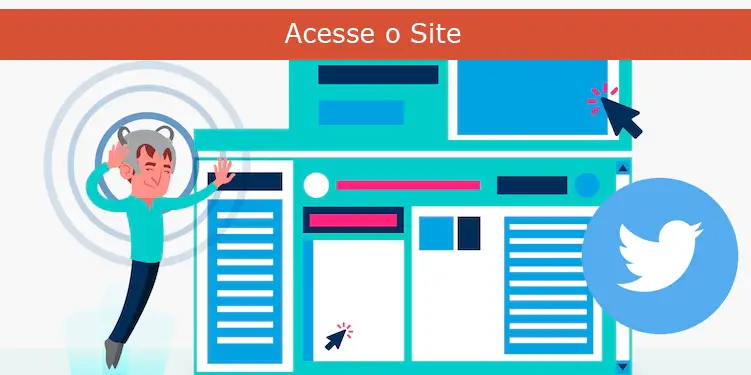
Acesse o Site
Como você faria se quisesse ativar após comprar Seguidores no Twitter – a primeira coisa que você precisa fazer é acessar o Twitter. Poder acessar o Twitter lhe dá uma vantagem e faz com que você não fique apenas esperando fazer algo para poder fazer o que tem de fazer. Nesse caso, você precisa tornar sua conta do Twitter privada.
Acesse o Menu
Agora que você tem acesso à sua conta do Twitter, pode começar a navegar até cumprir a missão. Em primeiro lugar, o menu esquerdo é para onde você deve direcionar sua energia. Ao chegar ao menu esquerdo, você provavelmente verá muitos ícones para escolher. Portanto, é importante que você não permita nenhuma forma de distração. O mais rápido possível, você precisa clicar em mais e ir para as configurações e a privacidade.
Clique em “Privacidade e Segurança”
Conforme declarado anteriormente, um dos motivos pelos quais qualquer pessoa deseja tornar sua conta do Twitter privada é para mantê-la longe de olhares curiosos, protegê-la de agressores e, por fim, proteger sua privacidade e segurança. Portanto, clicar no botão “Privacidade e Segurança” no menu pop-up não deve ser uma surpresa.
Quando você clica no menu de privacidade e segurança, há 100% de chance de ser redirecionado para outros menus, parte dos quais pertence o botão de público e marcação. Ao ver o menu Público e marcação, você deve clicar nele.

Proteja seu Tweet
Se você chegou até esta etapa, fez um bom trabalho. Entretanto, você ainda não terminou. Clicar no menu Público e marcação é o caminho para proteger seu tweet. E sim, você verá o botão que diz “proteger seu tweet”. Clique nesse botão enquanto se prepara para confirmar a operação que você inseriu. A confirmação dessa operação significa que sua conta do Twitter agora é oficialmente privada.
Tudo o que você conseguiu fazer no computador também pode ser feito no celular. Portanto, não há necessidade de se preocupar se você não tiver um computador. Se você tiver um celular que funcione e navegue, confira também estes procedimentos passo a passo para tornar a sua conta do Twitter privada:
Abra o Aplicativo de Celular do Twitter
Se você sempre usou o seu celular para acessar o Twitter desde que abriu a sua conta, há uma tendência de que você tenha o aplicativo do Twitter salvo no seu celular. Se isso for verdade, então deve ser fácil para você.
A primeira etapa para tornar a sua conta do Twitter privada, como alguém que usa celular, é abrir o aplicativo do Twitter. Ao abrir o aplicativo do Twitter, você verá facilmente sua linha do tempo e as publicações de outras pessoas. Embora isso seja o que aparece para todos, esse não é o seu destino no momento.
Clique em “Configurações”
Como você não quer explorar sua linha do tempo por causa da sua missão, é melhor ir direto para o objetivo. Toque no ícone de configurações assim que estiver conectado. Para encontrar o ícone de configurações, basta localizar o canto superior direito. Você certamente verá o ícone de configurações, pois ele fica bem ali!
Clique na Seta de Voltar
A seta para trás na configuração serve para que você possa ver todas as opções anexadas ao menu de configurações. Para ter uma visão completa e poder escolher o que deseja fazer, é recomendável que você clique na seta para trás.
Vá em “Privacidade e Segurança” e Clique em “Público e Marcação”
Nas opções que você obtém ao tocar na seta para trás, você pode ver privacidade e segurança. Assim que isso acontecer, você deverá clicar nela. Obviamente, isso o levará a outro conjunto de opções para escolher. Portanto, clicar em “Público e Marcação” também é importante.

Clique no Controle Deslizante para Proteger Seu Tweet
Se você seguiu o procedimento até este ponto, certamente verá o botão Proteger seu tweet. Clique no controle deslizante que está próximo a essa instrução. Essas etapas também podem ajudá-lo a centralizar seu público ao comprar impressões no Twitter para impulsionar seus Tweets e interagir com as pessoas que importam com pouca ou nenhuma distração.
Depois de fazer isso, você tem mais uma coisa a fazer. A maioria das pessoas geralmente acredita que esse é o último procedimento a ser seguido, e isso é compreensível. No entanto, não é a última coisa a ser feita, mesmo que não esteja longe de ser a última. Depois de tocar no controle deslizante ao lado do ícone de proteção do seu tweet, você também precisa clicar em Concluído. Isso serve para confirmar que a operação que você inseriu foi aceita pelo Twitter. Se você conseguir seguir as instruções até o momento, certamente terá tornado a sua conta do Twitter privada com sucesso.
Conclusão
Dependendo de suas necessidades e motivos para tornar sua conta privada, há algumas maneiras diferentes de fazer isso. Esperamos que este guia seja útil para gerenciar suas próprias preferências de privacidade no Twitter!
Com essas etapas, sua conta do Twitter estará protegida e ninguém poderá visualizá-la, nem mesmo o público em geral.
FAQs | Perguntas Mais Feitas |
Posso tornar apenas alguns tweets privados em vez da conta inteira?
Não. A privacidade se aplica à conta toda. Mas você pode excluir tweets específicos que não quer deixar públicos.
Ao tornar minha conta privada, minha foto e biografia ficam ocultas?
Não. Sua foto e bio continuam visíveis. Apenas seus tweets, mídias e interações ficam restritos.
Posso aprovar solicitações de seguidores depois, se não tiver tempo na hora?
Sim. As solicitações ficam nas notificações até que você as aceite ou recuse, então você pode gerenciar quando quiser.
Deixar minha conta privada afeta aplicativos conectados ao Twitter?
A maioria continua funcionando normalmente, mas apps que dependem de visibilidade pública podem parar de mostrar seus tweets para outras pessoas.